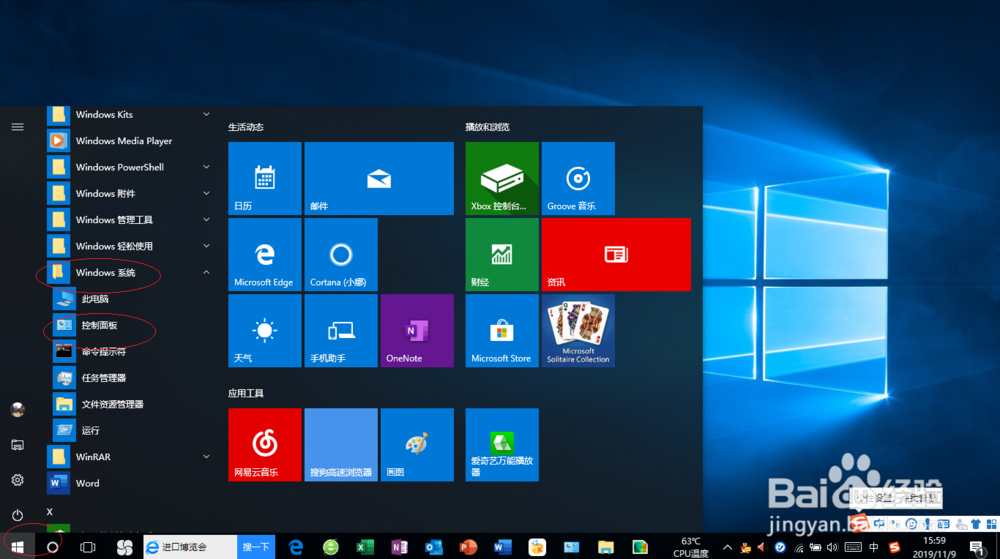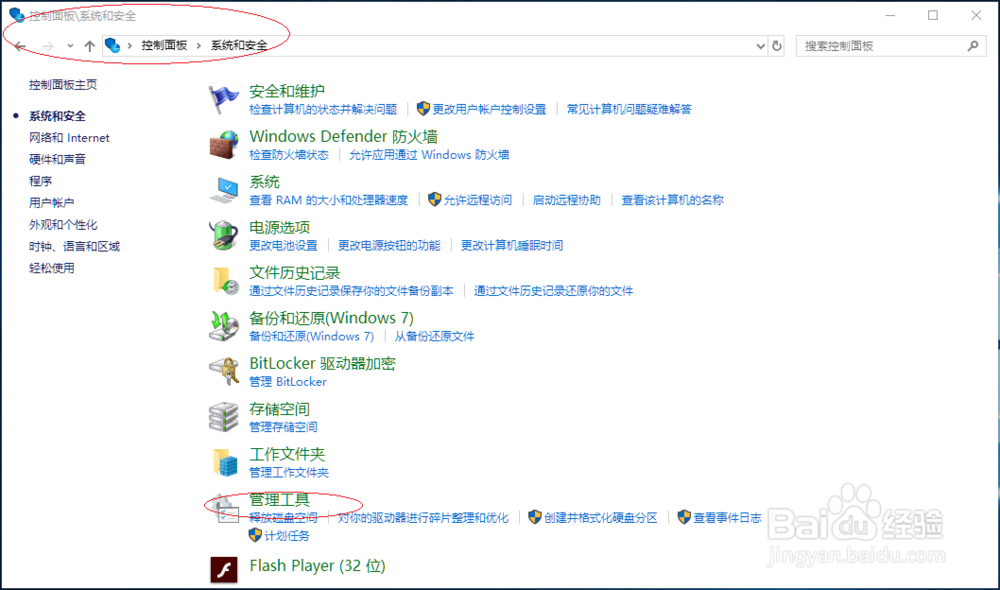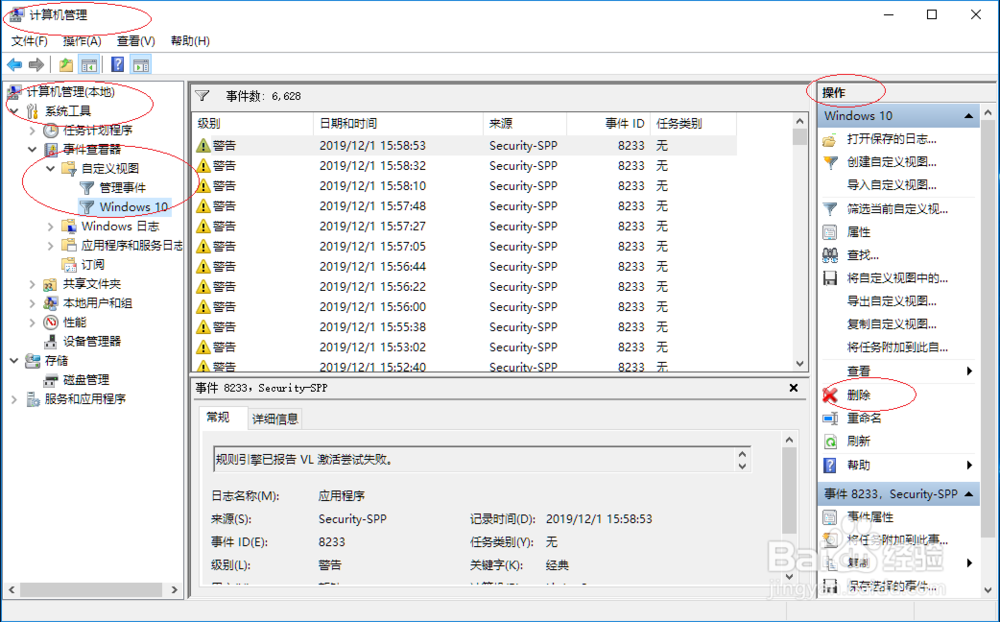Windows 10事件查看器如何删除自定义视图
1、启动Windows 10操作系统,唤出开始菜单选择"W→Windows 系统→控制面板"项。
2、唤出"控制面板"程序窗口,点击"系统和安全"图标。
3、唤出"系统和安全"选项界面,点击"管理工具→计算机管理"图标。
4、唤出"计算机管理"程序窗口,选择"计算机管理(本地)→系统工具"文件夹。
5、选择"事件溽朽孑臾查看器→自定义视图→Windows 10"文件夹,点击右侧"操作→删除"图标。
6、完成事件查看器删除自定义视图的操作,本例到此希望对大家能有所帮助。
声明:本网站引用、摘录或转载内容仅供网站访问者交流或参考,不代表本站立场,如存在版权或非法内容,请联系站长删除,联系邮箱:site.kefu@qq.com。
阅读量:65
阅读量:20
阅读量:80
阅读量:52
阅读量:31